Tener un portal cautivo en un entorno hotelero es algo fundamental, Nuclias Cloud de D-Link nos permite una gran configurabilidad para autenticar (o no) a los clientes invitados que se conecten al SSID de invitados. Anteriormente en RedesZone hemos visto todas las opciones de configuración de Nuclias disponibles en la plataforma en la nube, hoy vamos a entrar más en detalle en el funcionamiento del portal cautivo.
Lo primero que debemos hacer es acceder a la web oficial e iniciar sesión con nuestras credenciales, lógicamente hemos tenido que configurar un SSID para una banda en concreto, o un mismo SSID para las dos bandas de frecuencias. Si no hemos dado de alta un SSID, lógicamente no podremos configurar el portal cautivo de Nuclias.
Acceder a la configuración del Captive Portal
En la sección de «Configure / Access Points / Profiles» es donde tendremos que seleccionar el perfil de SSID que queremos configurar, en nuestro caso hemos seleccionado «DBA-1210P» ya que es el AP que nosotros tenemos asociado.
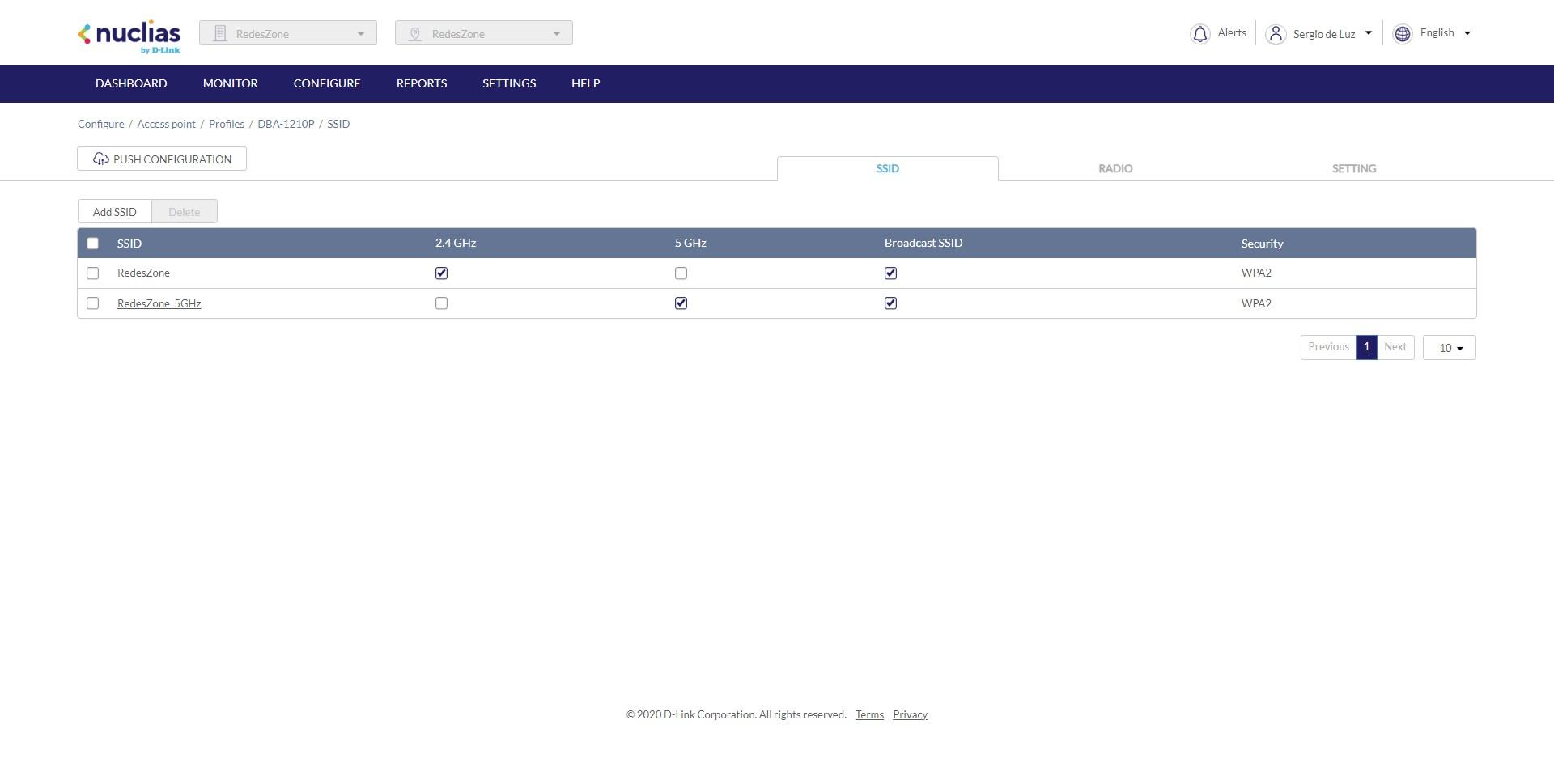
Una vez que sabemos qué perfil es el elegido, pinchamos en SSID y en la sección de «Captive Portal» entraremos de lleno en la configuración del portal cautivo para este SSID en concreto, ya que podremos crear varios SSID con diferentes configuraciones de portal cautivo, las posibilidades son casi ilimitadas.

Por defecto en todos los SSID que creamos, el portal cautivo está configurado como «None», es decir, está desactivado. Posteriormente en este mismo menú podremos habilitarlo con diferentes métodos de autenticación.
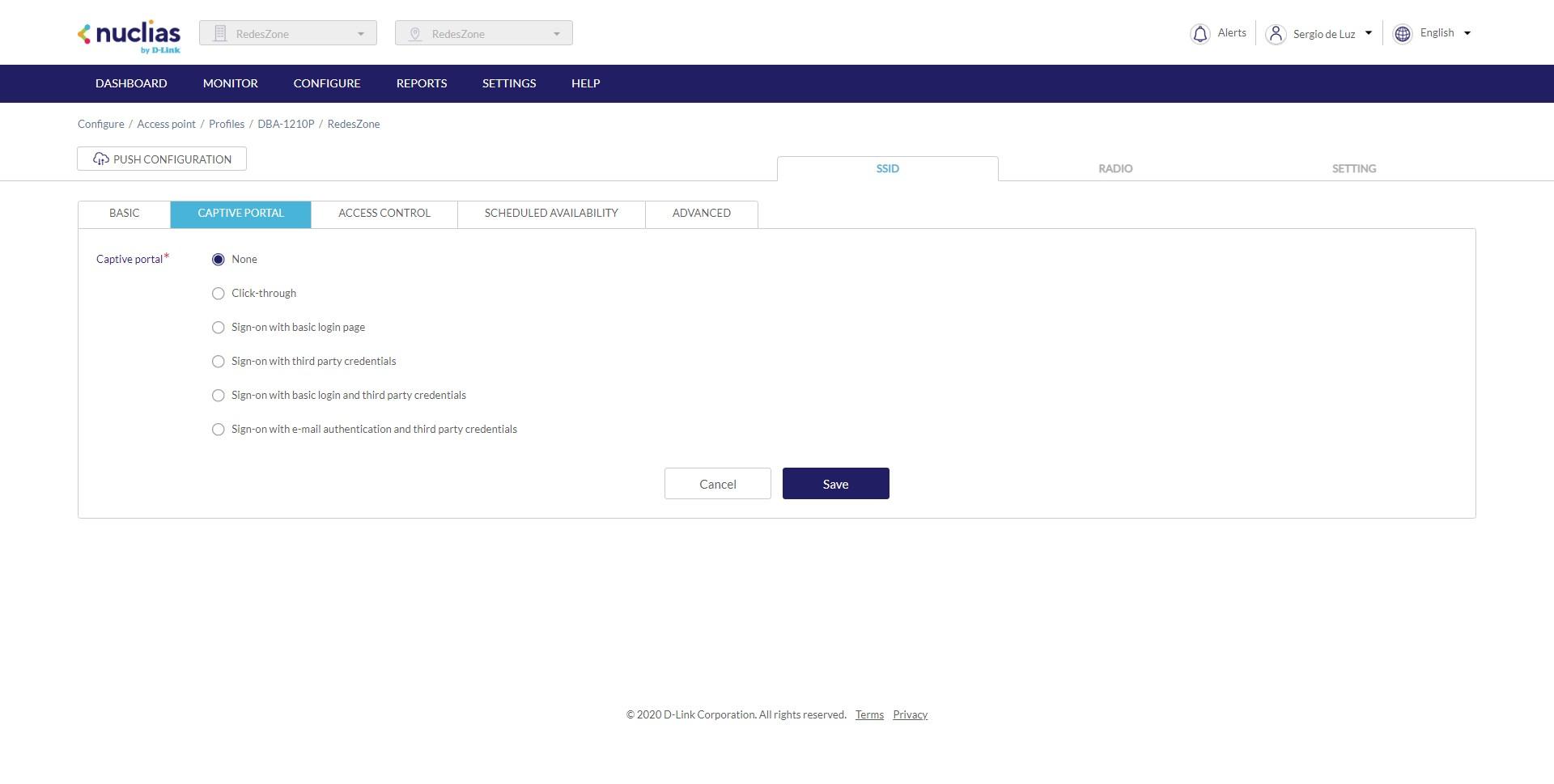
Opciones de autenticación del portal cautivo en Nuclias
En el menú de configuración del portal cautivo, tenemos diferentes opciones de autenticación para iniciar sesión y navegar por Internet sin ningún problema. En concreto, tenemos las siguientes opciones:
- Click-through
- Sign-on with basic login page:
- Sign-on with third party credentials
- Sign-on with basic login page and third party credentials
- Sign-on with e-mail authentication and third party credentials
Click-Through
Este método de autenticación se basa en que no hay ninguna autenticación, simplemente nos saldrá un menú con un botón para pulsar y ya podremos acceder a Internet sin necesidad de iniciar sesión. Cuando seleccionamos esta opción, nos permitirá pinchar en «Splash page editor» para editar la interfaz gráfica (realmente, debemos crear un nuevo perfil de Splash page para editarlo, no permite editar el de por defecto) que les aparecerán a los clientes que intenten conectarse, podremos editar la plantilla por defecto de D-Link e incorporar nuestras imágenes, logos de la empresa o lo que nosotros deseemos, es totalmente configurable.

Sign-on with basic login page
Este método de autenticación se basa en un usuario y contraseña. Cuando seleccionamos esta opción, el portal cautivo nos mostrará una sección de «usuario» y otra de «contraseña» para autenticarnos correctamente en el portal cautivo. En esta sección también podremos pinchar en «Splash page editor» para editar la interfaz gráfica que les aparecerán a los clientes que intenten conectarse.
Un detalle muy importante, es que podremos autenticar a los clientes de tres formas diferentes:
- Local authentication: podremos crear credenciales de usuario/clave de manera local en Nuclias Cloud.
- RADIUS Server: podremos autenticar a los usuarios contra un servidor RADIUS que hayamos configurado anteriormente, y podremos elegirlo desde este menú.
- LDAP Server: podremos autenticar a los usuarios contra un servidor LDAP que hayamos configurado anteriormente, y podremos elegirlo desde este menú.

En RedesZone hemos probado a crear una «Local Authentication» para autenticar a los usuarios localmente con usuario y contraseña, ya que no tenemos configurado actualmente ningún servidor RADIUS ni LDAP. Para poder hacer esto, simplemente tendremos que pinchar en «Add Authentication», y tendremos que crear un nuevo perfil con «Local authentication» donde indicamos el nombre, los privilegios de acceso, y, finalmente, las credenciales para dar de alta.

Podremos crear varios «Local authentication» con diferentes niveles de acceso, en nuestro caso, hemos seleccionado la autenticación con nivel de «organización», ya que, de lo contrario, no podremos seleccionarlo en el portal cautivo.

Tal y como podéis ver, hemos seleccionado el «PortalCautivoUsers» perfectamente:

Sign-on with third party credentials
Este método de autenticación se basa en autenticación a través de las redes sociales como Facebook, Google, Line y Weibo, ideal para que los usuarios puedan darse de alta fácilmente sin necesidad de crear nosotros credenciales de usuario. En esta ocasión no tenemos la posibilidad de seleccionar RADIUS ni LDAP, ya que toda la autenticación se realiza por parte de terceros, el portal cautivo es simplemente el intermediario.

Sign-on with basic login page and third party credentials
Esta opción de configuración es la combinación de las dos anteriores, tendremos una autenticación con usuario/clave, ya sea en «Local Authenticacion» o basado en servidor RADIUS o LDAP, o podremos utilizar una autenticación a través de las redes sociales que anteriormente hemos comentado.

Sign-on with e-mail authentication and third party credentials
Por último, también podremos autenticarnos contra el portal cautivo con nuestro correo electrónico, y con las redes sociales que os hemos comentado anteriormente.

Nuclias nos permitirá configurar el aspecto del portal cautivo para mostrar al usuario lo que nosotros queramos, pinchando en «Splash Page editor» podremos realizarlo fácilmente en cada una de las autenticaciones que anteriormente hemos explicado. Un detalle importante es que NO permite editar los que ya hay, pero sí podremos crear nuevos basados en los anteriores y que sí son editables.
Lógicamente, si vamos a crear varios SSID con diferentes métodos de autenticación en el portal cautivo, tendremos que configurar diferentes páginas para adaptarlas perfectamente a nuestro negocio y al tipo de autenticación. La configuración es bastante sencilla porque partimos de una base que ya ha creado D-Link, por lo tanto, si queremos cambiarlo no tendremos demasiada dificultad para realizarlo, podremos ver el código fuente HTML y modificarlo a nuestro gusto (cuando creamos un nuevo Splash page, no la ya creada por D-Link).



Nosotros en RedesZone hemos creado un portal cautivo con autenticación local, y cuando tenemos un cliente inalámbrico conectado, en la sección de «Monitor / Access Points / Clients» podremos ver que efectivamente la autenticación es «Local Authentication».

Otras opciones que tendremos en todos los métodos de autenticación del portal cautivo, son las de permitir inicios de sesión simultáneos en varios dispositivos con las mismas credenciales, configurar el timeout de la sesión, el timeout si no hemos navegado por Internet, e incluso podremos configurar el Walled Garden para que una determinada red tenga o no que autenticarse en el portal cautivo para acceder a Internet.
Tal y como habéis visto, el portal cautivo es realmente completo en Nuclias, podremos tener una gran versatilidad para autenticar a los clientes invitados. Podéis acceder a nuestra sección del fabricante D-Link, donde encontraréis todos los análisis publicados hasta el momento, así como manuales de configuración paso a paso.

